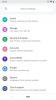Hvis du ikke har oppdatert iPhone til iOS 15, gjør det nå. Enhver iPhone som kan kjøre iOS 14 kan også kjøre iOS 15, så det er ingen grunn til å vente lenger med å oppgradere håndsettet ditt, og det er noen tvingende grunner å gjøre det.
Innhold
- Problem: Problemer med Touch ID og Face ID
- Problem: Kan ikke endre widgets
- Problem: Tekstforsinkelser
- Problem: Google Authenticator fungerer ikke
- Problem: Mottar ikke tekstmeldingsvarsler
- Problem: Installerer den siste iOS-oppdateringen
- Problem: Batteritømming
- Problem: Tilbakestilling av standard app
- Problem: Bluetooth-ytelse
- Problem: Wi-Fi-problemer
- Problem: Problemer med mobiltilkobling
- Problem: GPS-problemer
Samtidig som iOS 14 viste seg å være en relativt jevn overgang for de fleste iPhone-brukere - som inneholdt en massevis av nye funksjoner med minimale klager — iOS 15 løser de fleste av de mindre problemene som oppstår i iOS 14. Den inneholder alle de flotte funksjonene introdusert i forrige generasjon, inkludert Appbibliotek, videoer og FaceTime-samtaler mens du bruker andre apper
, nye standardapper, låse opp iPhone via Apple Watch, som muliggjør smart Siri-støtte for musikkapper, støtte for PlayStation 5 og Xbox-kontroller, Waze-inspirert crowdsourcing i Apple Maps og mye mer.Anbefalte videoer
Hvis du ikke mottar en automatisk iOS-oppdateringsvarsling, gå til Innstillinger > Generelt > Programvareoppdatering for å laste ned og installere den.
Hvis du fortsatt har problemer med følgende iOS 14-funksjoner, ikke nøl med å oppgradere til iOS 15 nå.
Problem: Problemer med Touch ID og Face ID
Fingeravtrykksensoren er rapportert å ikke fungere som den skal på iPhone 8. Det er også rapporter fra tidligere utgivelser om fingeravtrykksensoren som ikke-funksjonell eller ikke reagerer.
Løsninger
- Start enheten på nytt.
- Tilbakestill enheten til fabrikkverdier - etter en fullstendig sikkerhetskopiering, selvfølgelig.
Problem: Kan ikke endre widgets
Med iOS 14 var en av de største trekkplastrene et nytt grensesnitt for startskjermen som inneholder widgets som kan endres størrelse og stables. Noen brukere ble skuffet når de ikke kunne endre enkelte widgets etter ønske, og nylig nedlastede apper har kanskje ikke widgets tilgjengelig i det hele tatt.
Løsning
- Start den aktuelle appen og bruk den litt. Etter at appen er etablert på telefonen din, kan en widget dukke opp på listen når du trykker på I tillegg til ikon.
Problem: Tekstforsinkelser
Når du skriver en melding eller e-post, er teksten forsinket og treg å registrere på skjermen, noe som er distraherende. Dette har vært et langvarig problem.
Løsning
- Oppdater til iOS 15.
Problem: Google Authenticator fungerer ikke
Google Authenticator-appen sluttet å laste opp. Du ville trykke på ikonet, appen ville begynne å laste i et brøkdel av et sekund, og deretter ville den raskt gå tilbake til startskjermen.
Løsning
- Gå til Innstillinger > Generelt > iPhone-lagring > Autentisering. Trykk på Last ned appen, som fjerner appen fra din iPhone mens du beholder alle dataene – ikke bekymre deg, 2FA-kodene dine går ikke tapt. Deretter trykker du på Installer på nytt.
Problem: Mottar ikke tekstmeldingsvarsler
Ingen lydvarsler for tekstmeldinger og varslingsbanneret vises ikke i det hele tatt når iPhone er låst.
Løsninger
- Oppgrader til iOS 15.
- Tvangsavslutt alltid Messages-appen etter å ha brukt den. Sveip opp fra bunnen av berøringsskjermen (eller dobbelttrykk på Hjem knappen) og sveip deretter opp på Meldinger-appen for å tvinge den.
Problem: Installerer den siste iOS-oppdateringen
Mange iPhone-brukere hadde kjempet for å laste ned det nye operativsystemet så snart det var tilgjengelig, men fant ut at de måtte vente fra timer til til og med en dag eller to på den første utgivelsen for å laste ned og installere til deres telefon.
Løsninger
- Apple iOS-oppdateringer når til slutt alle telefoner som er kompatible – det kan ta litt tid.
- I mellomtiden kan du rydde ut litt plass fra telefonen din, og laste ned apper, bilder og videoer du ikke lenger trenger å lagre på håndsettet.
- Sørg for at telefonen er fulladet, eller vær forberedt på å koble den til en strømkilde for nedlastingen.
- Hvis du fortsatt har problemer, prøv å starte telefonen på nytt bare for å fjerne spindelvevene.
Problem: Batteritømming
Batteritømming er et evig problem etter installasjon av et nytt mobilt OS. Det er fordi det nye systemet har mye å integrere og ta igjen før batteriet begynner å fungere normalt igjen.
Løsninger
- Slapp av i minst 48 timer etter at du har installert en helt ny oppdatering, og hold batteriet ladet slik at telefonen tilpasser seg det nye operativsystemet. Ikke bare integrerer telefonen det nye systemet og indekserer dataene dine på nytt, men de installerte appene dine gjør det også tilpasse seg et nytt miljø og til og med oppdatere sine egne systemer for å bedre fungere med det nye iOS.
- Før du oppdaterer, sjekk for å se om de kritiske appene dine er kompatible med iOS 14 ved å sjekke nedlastingssiden på App Store eller siste versjonsdato. Ikke-optimaliserte apper kan forårsake en rekke problemer. Sjekk appens batteribruk via Innstillinger > Batteri og bla ned for å sjekke Batteribruk per app for å se om noen apper er spesielt harde på batteriet.
- Dobbeltsjekk batteritilstanden din via Innstillinger > Batteri > Batterihelse, som vil fortelle deg ladenivået telefonen kan holde. Hvis du ikke liker det du ser, kan du ta skritt for å forbedre batterilevetiden, inkludert å justere skjermens lysstyrke eller bruk av appbakgrunn. Hvis en bestemt app konsekvent tygger gjennom batterilevetiden din, kan det være lurt å gjøre ytterligere justeringer eller fjerne den.
- Start telefonen på nytt ved å slå den helt av. Vent noen minutter og slå den deretter på igjen.
- Stopp bakgrunnsoppdateringen, funksjonen som viser deg den siste aktiviteten i alle appene dine, siden den kan bruke for mye strøm. Gå til Innstillinger > Generelt > Bakgrunnsappoppdatering og slå den av for apper som ikke trenger det.
- Hvis du har prøvd alt og batteriet fortsatt tømmes uakseptabelt raskt, prøv en total tilbakestilling av telefonen via Innstillinger > Generelt > Tilbakestill > Tilbakestill alle innstillinger.
Problem: Tilbakestilling av standard app
iOS 14 tilbakestiller standard nettleser og e-postklient tilbake til Safari og Mail etter at du slår av og starter på nytt. Det betyr at du må tilbakestille standardinnstillingene til dine foretrukne apper på nytt.
Løsning
- Oppgrader til iOS 15
Problem: Bluetooth-ytelse
Bluetooth-tilkoblinger kan ofte være problematiske, så hvis du ikke kan koble til Bluetooth-enhetene dine etter oppdatering, prøv noen av disse trekkene.
Løsninger
- Glem Bluetooth-tilkoblingen på enheten din ved å gå til Innstillinger > Bluetooth, ved å velge tilkoblingen ved hjelp av Infosirkel, og trykke Glem denne enheten. Prøv deretter å koble til på nytt.
- Tilbakestill iPhones nettverksinnstillinger via Innstillinger > Generelt > Tilbakestill > Tilbakestill nettverksinnstillinger. Dette vil føre til at enheten glemmer gjeldende Wi-Fi-nettverk, så vær klar med passordene dine for å logge på igjen.
- Tilbakestill enhetens innstillinger tilbake til fabrikkinnstillingene via Innstillinger > Generelt > Tilbakestill > Tilbakestill alle innstillinger.
Problem: Wi-Fi-problemer
Problemer med Wi-Fi-tilkobling kan være frustrerende, og hvis du bruker et Wi-Fi-hjemmenettverk, er det noen ting du kan prøve.
Løsninger
- Koble fra ruteren i noen minutter og koble den deretter til igjen.
- Hvis du er sikker på at ruteren din ikke er problemet, så glem det plagsomme Wi-Fi-nettverket via Innstillinger > Wi-Fi og trykk på tilkoblingen Infosirkel. Trykk deretter på Glem dette nettverket.
Dette gjenspeiler trinnene som er nevnt for Bluetooth når det gjelder å ha Wi-Fi-passordene klare til å gå inn eller, hvis det ikke lykkes, tilbakestille telefonens nettverksinnstillinger.
Problem: Problemer med mobiltilkobling
Hvis du ikke får service på mobilabonnementet ditt, er her noen ting du kan prøve selv før du tar opp telefonen. Først må du sjekke om det har vært tjenesteavbrudd i din region. Sjekk lokale merknader, e-post, TV, radio eller sosiale medier, eller kontakt tjenesteleverandøren din på sosiale medier. Neddetektor er en god måte å måle om andre i ditt område har de samme problemene. Hvis ikke, her er hva du skal gjøre.
Løsninger
- Start iPhone på nytt for å starte tilkoblingen på nytt.
- Slå på flymodus i 30 sekunder, og slå den deretter av. Flymodus gir fullstendig radiostillhet.
- Slå mobildata av og på via Innstillinger > Mobil. La den være av en kort stund og slå den på igjen.
Problem: GPS-problemer
Det har vært spredte rapporter om at iOS 14 kan forårsake GPS-problemer, og hvis det er tilfellet for deg, Det første du bør prøve er å slå av telefonen helt og slå den på igjen etter noen minutter en gang til. Eller prøv følgende handlinger.
Løsninger
- Slå flymodus på og av.
- Sjekk posisjonstillatelsene dine for å sikre at appen din er konfigurert til å bruke GPS ved å gå til Innstillinger > Personvern > Posisjonstjenester.
- Trykk på den berørte appen og sørg for at du bruker noe annet enn Aldri.
- Slå posisjonstjenester av og på via Innstillinger > Personvern >Stedstjenester, vent noen sekunder og slå den på igjen.
- Tilbakestill enhetens nettverksinnstillinger via Innstillinger > Generelt > Tilbakestill > Tilbakestill nettverksinnstillinger.
Redaktørenes anbefalinger
- Slik hurtiglader du din iPhone
- Hvorfor du ikke kan bruke Apple Pay på Walmart
- Har du en iPhone, iPad eller Apple Watch? Du må oppdatere den akkurat nå
- De beste iPhone 14 Pro Max-dekslene: topp 15 du kan kjøpe
- Vil iPhonen min få iOS 17? Her er alle støttede modeller
Oppgrader livsstilen dinDigitale trender hjelper leserne å følge med på den fartsfylte teknologiverdenen med alle de siste nyhetene, morsomme produktanmeldelser, innsiktsfulle redaksjoner og unike sniktitter.